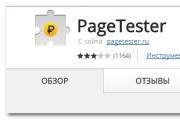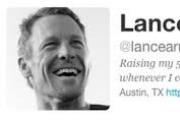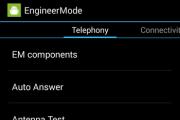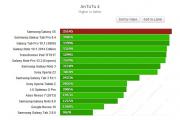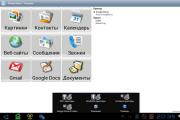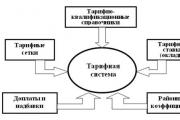Прошивка смартфона Samsung Wave GT-S8500. Прошивка Android Samsung с помощью Odin Возможные проблемы при установке Recovery
Продукция компании Самсунг пользуется большим спросом практически по всему миру. Одним из самых главных факторов, который позволил этой южнокорейской корпорации добиться таких высот, является высокое качество за доступную стоимость. Особенно большим успехом пользуются смартфоны и планшеты Самсунг, которые традиционно выпускаются на Андроиде.
Несмотря на высокое качество этой электроники, периодически она может давать сбои, причём нередко это происходит по вине самих людей их использующих. Каким же образом можно решить эту проблему? Одним из самых лучших решений способна стать своевременная перепрошивка любимого смартфона или планшета, которая позволит устранить многие проблемы.
Если вас интересует, как прошить телефон samsung самостоятельно , тогда данная статья для вас.
С чего начать перепрошивку телефона Самсунг?
Лучше всего выполнять перепрошивку телефона Самсунг при помощи специальной программы Odin , которая является самым лучшим решением для многих Андроид устройств.
Однако, перед тем как, непосредственно, перейти к самому процессу, необходимо выполнить определённые подготовительные работы. Первым делом нужно проверить заряд батареи вашего телефона, который должен быть не менее 80%, чтобы устройство не отключилось в самый неудобный для этого момент.
Помимо проверки заряда телефона, следует скачать саму программу Odin на ваш компьютер. Важно отметить, что для нормальной работы этой программы, необходимо чтобы операционная система на вашем компьютере была не ниже чем Windows XP.

Также необходимо скачать и саму прошивку и ещё драйвера ADB, которые всегда доступны на специализированных сайтах.
Если вы выполнили все подготовительные работы, то самое время приступать к перепрошивке устройства.
Устанавливаем драйвер
Чтобы специальная программа Odin смогла перепрошить ваш смартфон, необходимо установить специальные драйвера для этого. Здесь всё довольно просто, скачиваем файл установщик и просто запускаем его (лучше всего сделать это от имени администратора).
Иногда случается, что на компьютере уже имеются драйвера, которые необходимы для перепрошивки android-устройства . В том случае, если их версия не последняя, лучше всего удалить их и установить самую последнюю их версию.
Загрузка смартфона в режиме Downloading
Чтобы начать перепрошивку смартфона при помощи программы Odin, необходимо загрузить его в режиме Downloading. Но перед этим, следует сохранить всю нужную вам информацию, так как после перепрошивки android-устройство запуститься как новое и не будет содержать никаких старых данных.

После того как вы загрузите ваш смартфон в режиме Downloading следует подключить его к компьютеру используя для этого USB-кабель.
Запускаем Odin
Перед запуском программы Odin следует ещё раз убедиться в том, что все подготовительные работы были выполнены правильно, и то что вы установили новейшие драйвера, чтобы в будущем не возникло никаких проблем.
Чтобы не возникло никаких непредвиденных ситуаций во время самой прошивки через Odin, необходимо как можно подробнее разобраться с самой программой. Сделать это не так и сложно, для этого, просто распакуйте архив с программой в любое удобное для вас место на жёстком диске вашего компьютера. После чего просто запустите файл Odin.exe. после открытия программы вы увидите большое количество разных настроек и незнакомых слов. Однако, не стоит переживать по этому поводу, так как для выполнения перепрошивки нужно только информация касающаяся имеющейся прошивки.
Выполняем прошивку Андроид устройства через Один
Если прошивка скачанная вами для вашего смартфона состоит только из одного файла, то здесь всё предельно просто. В этом случае нажимаем на кнопку PDA, после чего в появившемся окне необходимо указать путь к файлу перепрошивки на жёстком диске.
В том случае, если прошивка состоит из 3 файлов, тогда необходимо выполнить следующие действия: в строке PDA выбираем файл в названии которого содержится слово CODE, в строке PHONE указываем файл название которого содержит слово PHONE, а в строке CSC выбираем файл, в имени которого находится слово CSC.

После выполнения этих действий, нужно убедиться в том, что надписи Auto Reboot и F. Reset Time в интерфейсе программы должны содержать на против себя галочки. Также следует обратить внимание на то, чтобы напротив надписи Re-Partition ни в коем случае не стояло галочки. Это очень важный момент, так как если Re-Partition отмечена галочкой, то такая перепрошивка может закончиться фатально для вашего устройства, причём, не имеет значение его модель galaxy или нет, ваш смартфон просто превратиться в кирпич. Именно поэтому, очень важно обратить внимание на пункт Re-Partition.
Вы можете заметить, что в интерфейсе программы содержится большое количество других настроек, однако, они нужны для продвинутой прошивки. Чаще всего их используют только те, кто занимается разработкой кастомных версий прошивок для смартфона. Именно поэтому, если вы просто хотите перепрошить ваш смартфон, чтобы он снова нормально работал, вам не стоит обращать на них внимание.
После того как вы убедитесь в том, что все галочки установлены, а напротив пункта Re-Partition нет галочки, вы можете смело приступать к самой перепрошивки вашего galaxy, для этого необходимо просто нажать кнопку Start в интерфейсе программы.
Прошивка началась
После того как вы нажмёте клавишу Start начнётся прошивка. Очень важно, ни в коем случае не нажимать никаких кнопок во время этого, а также не отключать компьютер или смартфон от компьютера. Это очень важный момент, так как не соблюдение этих правил может повредить ваш смартфон.
Когда смартфон перепрошьётся он выполнит перезагрузку самостоятельно, причём загрузится в режиме настройки. Вы можете выполнить необходимые пошаговые настройки (лучшая помощь в этом случае инструкция телефона), после чего устройство загрузится в обычном режиме и сможет правильно функционировать.
Итог
Надеемся, теперь вы знаете как прошить телефон самсунг и у вас не возникнет с этим никаких проблем.
Почему сей Samsung имеет столь внушительную популярность даже на сегодняшний день? Все дело в стоимости аппарата, известности бренда и удобстве, которое предлагает платформа Android. Сложите все воедино и получите данный аппарат. Но любая операционная система со временем может начать сбоить, что доставляет определенные неудобства в пользовании устройства. Исправить данную ситуацию и полностью восстановить работу можно путем прошивки Samsung GT-S5230. Сложного ничего нет, нужно лишь быть внимательным и следовать приведенной инструкции.
Его можно назвать «первопроходцем» на поприще дешевых рабочих лошадок, которые массово наводнили рынок. Неплохой дизайн, наличие Wi-Fi (в моделях S5230W), отдельная серия LaFleur для девушек. Он очень прост в работе, не требует особого знания Android, да и просто хорош собой.
MultiLoader v.5.65: |
https://yadi.sk/d/0yfGwpNKpLcNQ |
|
Драйвера: |
https://yadi.sk/d/kuRD-hRTpLcae |
Архивы прошивок
S523MXEKE1: |
https://yadi.sk/d/1dmM_jCApLcqq |
|
S5230MMGJK2: |
https://yadi.sk/d/S3eiMuB6pLcuM |
|
S5230MREKE1: |
https://yadi.sk/d/T_N-DJf7pLcx4 |
|
S5230MXEIL2_KeegRuEdition: |
https://yadi.sk/d/Ax-nJEBPpLd3G |
|
S5230MXEJF1: |
https://yadi.sk/d/TQq7YQzvpLd6H |
|
S5230MXEKD1: |
https://yadi.sk/d/jn2od9BhpLd8s |
|
S5230WXEIL1: |
https://yadi.sk/d/7tFh04impLdBa |
|
S5230XEII2: |
https://yadi.sk/d/uoi0Q_mxpLdEq |
|
S5230XEII4: |
https://yadi.sk/d/VRLiI-QZpLdJ9 |
Инструментарий для прошивки
Для того, чтобы переустановить систему, понадобится:
- Сам аппарат, иначе никак. Заряд батареи не должен быть ниже 50%. Первый запуск после прошивки «съедает» очень много энергии.
- Драйвера для вашего телефона. Можно также установить New PC Studio. Помимо нужного ПО добавится и приложение для работы с гаджетом.
- Кабель Micro USB.
- Прошивальщик.
В качестве последнего используют MultiLoader_v5.65 ,поскольку это наиболее популярная и стабильная версия без сбоев и глюков.
Инструкция по прошивке Samsung GT-S5230 пошагово
Для начала установите необходимые драйвера для последующей работы. Прошивку можно с легкостью скачать по ссылке выше, файлы извлекаем в любую папку на локальный диск. Помните, что индексов модели может быть несколько, поэтому ВНИМАТЕЛЬНО смотрите на букву после цифрового значения Вашей конкретной модели (S5230 (W,G,S и т.д.)). Неправильная маркировка превратит телефон в «кирпич». Узнать версию прошивки своего Samsung GT-S5230 можно с помощью комбинации: *#1234#
.

Конфигурация Samsung GT-S5230
- В зависимости от модели смартфона, набираем следующую комбинацию цифр: *#27236*# (или *#6984125*# или *#5239870*#) .
- Далее выбираем пункт Pre-configuration и вводим пароль: *#73561*# (или *#7092463*#) и выбираем свою страну.
- Чтобы выполнить полный сброс, необходимо набрать комбинацию: *2767*3855# .
Несколько нюансов
Настоятельно рекомендуем проверить Micro USB в аппарате на исправность. Если он работает некорректно, или был залит водой, что чревато окислением контактов, система ваш телефон попросту не опознает. В большинстве случаев помогает банальная механическая чистка зубной щеткой.
В случае программных сбоев, будь то невозможность активации Boot-режима, либо включения, стоит обратиться в сервисный центр. Своими силами вы наверняка ничего не сделаете.
Всем привет, что-то давно не было статьи на тему Android. На днях мне принесли смартфон Samsung GT-S7562 Galaxy S DUOS с просьбой прошить данную модель. Что конкретно с ним было сделано я не знаю, но прошивка слетела однозначно. Просьба была поставить обычную — стоковую прошивку и, по возможности установить CWM-Recovery и получить root-права.
Что такое Root-права и как их можно получить для Android-устройств можете почитать . И так, думаю пора приступать к процессу прошивки.
Все манипуляции с телефоном Вы делайте на свой страх и риск!
Файлы необходимые для прошивки Samsung GT-S7562 Galaxy S DUOS
- Драйвера, берём тут ;
- Программа для прошивки Odin3 1.87, лежит здесь ;
- Прошивка, качаем от сюда ;
Первым делом установим драйвер. Открываем архив SAMSUNG_USB_Driver_for_Mobile_Phones и запускаем exe-файл. В окне мастера установки нажмите на кнопку «Далее».
Затем выберите страну и язык, тапаем по кнопке «Далее», «Установить», «Готово».
Установка драйвера на этом закончена. Запустите программу Odin3 1.87. В открывшимся окне программы нажмите на кнопку PDA и выберете прошивку с расширением «.md5». Напротив кнопки PDA появится галочка (остальные настройки и галочки оставляем без изменения ).
Далее, на выключенном смартфоне необходимо одновременно зажать кнопку Vol.Down «Громкость вниз», кнопку Home «Центральная кнопка», затем нажмите на кнопку Power «кнопка вкл.\выкл.». После того как смарт провибрирует, отпустите все кнопки. Появится окно с предупреждением.
Смарт готов к прошивке. Подсоединяем телефон к компьютеру через USB-кабель. В программе Odin3 1.87 в графе ID:COM появится номер порта на желтом фоне, программа определила телефон. Затем нажмите на кнопку «START». Начнётся процесс прошивки.
После окончания прошивки, смарт перезагрузится. Отключите телефон от ПК. Закройте программу Odin3 1.87.
Процесс прошивки CWM — RECOVERY
Запустите программу Odin3 1.87. Нажмите на кнопку PDA и выберите файл CWM-Recovery с расширением «.tar», качаем от сюда .
НИЧЕГО РАСПАКОВЫВАТЬ НЕ НАДО
Напротив кнопки PDA появится галочка (остальные настройки оставляем без изменения ).
Далее, на выключенном смартфоне необходимо одновременно зажать кнопку Vol.Down «Громкость вниз», кнопку Home «Центральная кнопка», затем нажмите на кнопку Power «кнопка вкл.\выкл.». После того как смарт провибрирует, отпустите все кнопки.
Подключить телефон к ПК через USB-кабель. Программа Odin3 1.87 определит смарт, в графе ID:COM появится номер порта на желтом фоне в верху слева. Нажмите кнопку «START». Начнётся процесс прошивки CWM-Recovery, который займёт не более двух минут. Надпись PASS на зелёном фоне говорит о том что процесс прошивки завершён успешно. Отсоединяем смарт от компьютера.
Процесс получения Root — прав
Прежде всего на телефоне должна быть установлена карта памяти. На внешнюю SD-карту необходимо закинуть файл CWM-Superuser 3.1.3, который можно скачать здесь .
НИЧЕГО РАСПАКОВЫВАТЬ НЕ НАДО
Вырубаем смарт, на выключенном телефоне зажмите Vol.Down «Громкость вниз», Vol.Up «Громкость вверх», Home «Центральная кнопка», а затем включите телефон кнопкой Power «кнопка вкл.\выкл.». После того как аппарат провибрирует отпустите все кнопки.
Запустится CWM-Recovery.
Обращаю ваше внимание на то, что там должно быть написано CWM-based Recovery, а не Android system recovery <3e>.
Для передвижения в меню CWM-Recovery используйте клавиши Vol.Down «Громкость вниз» и Vol.Up «Громкость вверх», подтверждение выбранного действия кнопка Home «Центральная кнопка», для возврата назад, кнопка Power «кнопка вкл.\выкл.». Советую сделать полный Backup, для этого зайдите в меню «Backup and restore» и выберите «Backup».
Затем возвращаемся назад, нажимаем «install zip from sdcard». Далее, тапаем «choose zip from sdcard», находим файл CWM-Superuser-3.1.3.zip. Затем выберите пункт «Yes-Install CWM-Superuser-3.1.3.zip» и подтверждаем кнопкой Home. После установки CWM-Superuser возвращаемся назад и выбираем «reboot system now». Аппарат перезагрузится.
Заключение
Если CWM-Recovery вам в дальнейшем не пригодится, советую прошить Stock-Recovery который лежит здесь , это также удалит жёлтый треугольник при включении телефона на надписи Samsung. Шить также как и CWM-Recovery, программой Odin3 1.87. Вот как-то так.
С Уважением,
Сегодня речь пойдет о том, как прошить Андроид Самсунг разных версий и какие программы для этого потребуются.
Прошивка (переустановка системы) смартфонов Samsung почти ничем не отличается от перепрошивки устройств других производителей. Единственная разница заключается в том, что нужно использовать подходящие инструменты.
Прошивка Samsung Galaxy S7, S6 и Samsung A
Чтобы выполнить переустановку Android на Samsung данных моделей, понадобятся:
- драйвер для USB «Samsung USB Driver» (Скачать) ;
- программа-прошивальщик – Odin (Скачать) ;
- сама прошивка (ее версии под разные модели устройств можно найти на официальном сайте компании).
Теперь перейдем непосредственно к тому, как прошить Андроид Самсунг новых моделей. Когда все загружено, потребуется выполнить их распаковку. В первую очередь потребуется инсталлировать драйвер. Он нужен, чтобы компьютер сумел определить телефон. Когда это сделано, потребуется зайти и папку, в которую был распакован Odin и запустить с правами администратора исполняемый файл.
Откроется окно программы, в котором справа будет находиться четыре пункта с возможностью выбора файлов. Нужно кликнуть по каждой кнопке и выбрать необходимый файл. Их следует расположить в следующем порядке:
- для BL – BL…..tar.md5;
- для AP – AP….tar.md5;
- для CP – CP….tar.md5;
- для CSC – CSC….tar.md5.
В левой части экрана есть чекбоксы с называнием Auto Reboot и F.Reset Time. По умолчанию они установлены, но лучше самостоятельно убедиться, что соответствующие опции включены.
Все, программа настроена. Теперь нужно подготовить смартфон и подключить его к компьютеру. Для этого вначале понадобится перевести телефон в режим прошивки. На Samsung это делается посредством одновременного нажатия и удерживания сразу трех клавиш: «Питание», «Домой» и «Уменьшение громкости». Держать кнопки нужно до тех пор, пока на дисплее не появится желтый треугольник. Когда он отобразиться – отпустить три ранее зажатые клавиши и нажать на «Увеличение громкости».
Телефон готов и его осталось подключить к компьютеру через USB-кабель. Может пройти некоторое время, прежде чем ПК обнаружит устройство. Когда это произойдет, в верхнем левом углу появится надпись «COM» синего цвета. Все, можно нажимать на Start, после чего начнется процесс прошивки. По завершению переустановки системы телефон перезагрузится (если ранее была выбрана опция Auto Reboot), а в программе-прошиваторе отобразится надпись Finish.
Как прошить Samsung Galaxy S3
Несмотря на то, что Samsung Galaxy S3 – уже очень старое устройство, оно до сих пор пользуется некоторой популярностью. S3 является своего рода iPhone 5 в мире Samsung. Это не удивительно, ведь эти устройства вышли почти в одно и то же время. Поскольку этот смартфон достаточно старый, порядок прошивки этого андроида будет несколько иной.
Для прошивки понадобится программа, которая называется MultiLoader (Скачать) , прошивка и USB-драйвер. Прежде, чем выполнять переустановку системы при помощи указанного софта, нужно убедиться, что на компьютере нет других приложений от Samsung. Если они присутствуют, то их необходимо деинсталлировать.
Когда MultiLoader распакован, а USB-драйвер установлен, потребуется запустить указанную программу. В ней нужно выбрать пункт BRCM2133, а затем выставить галочки в следующих чекбоксах: Rsrc1, Factory FS и Full Download, а после этого указать пути к файлам прошивки: для Boot – указать директорию Bootfiles, которая находится в папке, куда была распакована прошивка, а для Amss – файл под названием apps_compresset.bin.
 Фото: Прошиваем андроид самсунг
Фото: Прошиваем андроид самсунг
Теперь, когда программа сконфигурирована, необходимо подготовить сам телефон. Для этого нужно на нем одновременно зажать клавиши: «Питание», «Домой» и «Уменьшение громкости». Спустя примерно 3 секунды на экране появится надпись Download, означающая, что телефон готов к приему файлов, а, следовательно, его можно подключать к ПК по USB.
 Фото: Прошиваем Samsung Galaxy S3
Фото: Прошиваем Samsung Galaxy S3
Если до этого все было сделано правильно, то спустя несколько секунд после подключения телефона в MultiLoader отобразится надпись com15 ready Samsung Galaxy S3. Теперь нужно только нажать на Download и дождаться окончания процесса, который занимает приблизительно 2-3 минуты. Когда он завершится, потребуется отключить USB и включить телефон.
Как можно видеть, ответы на то, как прошить Андроид Самсунг, довольно простые. Но несмотря на это, при отсутствии опыта все равно легко сделать ошибку. Чтобы не превратить телефон в «кирпич», лучше сделать резервную копию смартфона, из которой можно будет восстановиться, если в процессе переустановки системы возникнут неприятности.
Уважаемые читатели! Если у вас остались вопросы или есть комментарии по теме статьи - пожалуйста, оставляйте их ниже.
1. Пролог. «Не совсем так» одним легким действием может превратиться в «совсем не так».
* напоминаю, что все последующие действия вы совершаете на свой страх и риск , автор ни коем образом не отвечает за то, что может произойти с вашим телефонным аппаратом.
Доброго времени суток! Эта статья поможет вам в «усмирении» такого телефона как Samsung GT - I9003. Ускорении его работы, создании приятного внутреннего мира и оптимизации в целом. И всё это на официальной прошивке - 2.3.6.
Впервые, когда я увидел этот телефон, я подумал: «Чёрт возьми! Почему он выглядит так классно только снаружи?». Делом пары месяцев стали поиски всевозможных прошивок на 4ПДА, какое-то время я остановился на 4.1.2 - и мне действительно нравилось. Это было стильно, более или менее быстро, но глючно (об этом чуть позже). Последней каплей в этой истории стало обновление , ибо на обновленной прошивке работала лишь версия 3.4.0, а все остальные «летели» при загрузке фото в сеть, а его создатели требовали обновиться до 9, кажется, августа.
«Как же мне жить без Инстича
?»- убитый своим тщеславием горем, спрашивал я у себя. «Эврика!»- есть же другие прошивки, к примеру, Ice Bolt
, MIUI
, СМ9/10/10.1
- и прочие модификации. И здесь понеслась.
2. «И высокая гора рухнет, если ее подкапывать каждый день».
Честно говоря, прошивать телефон я сцался боялся.Я даже представить не мог, что я буду реветь, как девчонка через что мне придётся пройти, дабы мой I9003 стабильно работал. Я перелопатил все форумы и прочую телефонную ересь, но адекватного ответа так и не нашёл. Пришлось скомкать все приобретённые знания в кулак, и ударить ими по телефону, ничего другого не оставалось. Вывод сделал один – нормально делай – нормально будет если боишься - не берись . В какой-то момент, мой телефон сдох даже не включался. Эта была неделя горя и слёз трагедия. Но затем я выпил водки, вытер сопли вновь собрался с силами и приступил к его реинкарнации.
Правила прошивки телефона:
- Подумайте: нужно ли вам это?
- Вы готовы к тому, что телефон может "откинуться "?
- Прочитайте инструкции десять раз.
- Подумайте: нужно ли вам это?
- Не забудьте зарядить телефон.
- Приступайте.
Вы должны помнить, что все файлы с корневой памяти удаляться – контакты, переписки и прочее. Если ваша телефонная книга “забита” в google – всё восстановится. Прошиваться лучше всего через ODIN (в этом архиве две нужные нам прошивки, CFROOT и сам Odin). Удобно и быстро.Кстати, не забудьте сделать копию IMEI (если с ним что-то случится - телефон потеряет сотовую связь, т.е превратится в кирпич, способный лишь на фото, музыку и т.д. Об этом я узнал, конечно, позднее. Можно воспользоваться Root Explorer или другим менеджером с root-правами. Для этого необходимо скопировать папку efs (убедитесь, что скопированная папка не пуста)на компьютер.
И тут пошло самое интересное. Ставим драйвера для SAMSUNG (для того, чтобы I9003 видел компьютер), перезагружаем компьютер. Входим на телефоне в режим Download (зажимаем одновременно по порядку громкость вниз +центр + включить).
!Не путайте с режимом Recovery !
Загорается Андрю слопатой.
Подключаем телефон через дата-кабель к компьютеру. Включаем Odin.
Здесь всё просто. Когда вы подключите кабель к компьютеру, Odin скажет вамо том, что телефон подключен: Added !

Затем заливаем файлы пятифайловой (I9003XXKPE) прошивки - Pit - Pit; Bootloader - APBOOT; PDA - CODE; PHONE - MODEM; CSC - CSC. Не забудьте поставить галочку на Re-Partition.
Нажимаем Start . Ждём. После удачной прошивки у нас высветится PASS ! Оп, и телефон прошит. Поздравляю.
Пятифайловая прошивка ставится для того, чтобы полностью снести старую прошивку. Заменить все файловые уголочки и прочее.
Если телефон включился - вы молодец! Кстати, первое включение может занимать минут 6-10. Теперь выключаем телефон и заходим опять в режим Download и ставим однофайловую (I9003DDLF2_I9003ODDLF2_INU) 2.3.6. Здесь всё проще, нажимаем в Odin Reset и заливаем единственный файл в графу PDA . Не забудьте проверить Re-Partition. Ждём. Телефон включается - всё хорошо. Опять заходим в режим Download и точно так же шьём root-права и CWM (clockworkmod recovery) файлом DDLF2-СF-Root (который находится в архиве с прошивками и Odin.), (не вздумайте его распаковывать – *tar) помещаем его в PDA . Шьём. Чудеса! Теперь у нас есть root-права, твики и обновлённый рековери.
Теперь вы можете пришить любую прошивку для I9003, будь-то МИУ или же СM, поместив их на съёмную флеш карту, с раcширением *zip через новый рековери.
Но нам ни к чему эти новшества. Мы парни простые - хотим долгой работы телефона и его стабильности. Официальная прошивка 2.3.6 - на самом деле прекрасна. Как бы я не верил в это в начале.

Соль прошивки файла СF-Root в том, что помимо root-прав, нам дополнительно ставятся Tweaks , которые ну очень увеличивают скорость работы телефона. Просто поставьте галочки.


Кстати, есть вариант сделать телефон более быстрым, заменив файловую систему на EXT4 на нашей прошивке. Об этом позже.
Так же можно увеличить продолжительность работы батареи. Об этом в конце.
Для того, чтобы освободить телефон от ненужного хлама, скачайте приложение Uninstall Master из Google Play, которое позволяет удалять системные, но совершенно ненужные приложения. Вся прелесть этой программы в том, что она делает бэкап удалённых объектов. Так что если вы удалите что-то не то – это можно запросто восстановить. Список программ, которые можно удалить есть .

Лично у себя, я удалил почти всё – от стандартной камеры (теперь видео не могу снимать:) до стандартной клавиатуры.
3. “ Уменье и труд все перетрут”.
Лаунчер - на мой взгляд самый приятный лаунчер и гибконастраиваемый из тех, что я видел.
Камера - одна из лучших камер, как говорится, всё включено –множество эффектов для постобработки и удобная настройка.
Галерея - очень удобная, красивая, а главное - быстрая галерея.
Файловый менеджер - удобный менеджер.
Клавиатура - лучше и не придумаешь – технология swype (водите пальцем – пишет слово), интуитивный ввод, который запоминает ваши комбинации и прочие удобные фишки.
Браузер - я просто пленён его скоростью и хорошим дизайном. Мозилла нервно курит в сторонке.
Музыкальный плеер у меня .Быстрый, удобный, приятный, только вот не поддерживает русские символы. Есть ещё – так же замечательный плеер от японцев, или китайцев, так и не смог прочитать иероглифы не понял.
4. “Всякому овощу свое время”.
Для того, чтобы хотя бы немного увеличить время работы батареи, следует проделать всего пару простых действий:
· Зарядите телефон полностью, дайте ему зарядиться ещё минут 20-30.
· Зайдите в recovery (зажмите одновременно и по порядку громкость вверх + центр + выключить). После того, как войдёте в режим рековери, нажмите меню advanced, затем wipe Dalvik Cache (yes) и wipe Battery Stats (yes) и перезагрузите телефон.

Так же можно отключить автоповорот экрана – где-то я читал, что эта функция съедает добрых 20% нашей заветной энергии. Кстати, включите GSM в настройках сети – телефон станет работать вдвое дольше, но скорость интернета упадёт втрое. Для и хватит.
*Возможно, придётся откалибровать дисплей для точной работы автоповорота экрана. Для этого в настройках открываем вкладку “Дисплей” – “Горизонтальная калибровка”. Кладём наш телефон на ровный стол и нажимаем “калибровка”.
Вы восхитительны!




5. “Победит тот, кто не дрогнет”.
Ну вот и всё, дорогие друзья! Всё работает прекрасно.Никаких жалоб нет. Но один раз у меня перезагрузился телефон, после того, как я открыл программу CWM. Больше ничего странного не замечал. Никаких сбоев.
КУЛЬМИНАЦИЯ ! – теперь у меня работает обновлённый , чему я несказанно рад. Кстати, не забудьте выключить передачу мобильных данных, перед тем, как телефон полноценно включится, потому что если у вас траффик – вы обречены на скачку всевозможной ерунды из Google Play.Поэтому включите Wi-Fi и будет вам счастье!
Когда у меня была Ice Bolt 2.3.6 – я думал, что жизнь-боль. Затем, я поставил X-Gamerz 4.1.2 – это было здорово и удобно, но слишком много багов и батареи не хватало даже на день, да что там на день – на полдня. Потом поставил PacMan 4.2.2 – это было слишком круто и медленно для простого парня из деревни, и я понял, что хочу сток. Официальная прошивка 2.3.6 – это лучшее, что могло случиться с Samsung GT-I9003, главное сделать всё грамотно и чётко, тогда вы останетесь довольны.
Плюсы : Скорость работы телефона приятно удивляет. Телефон разблокировывается мгновенно. Всё работает стабильно. Официальная прошивка.